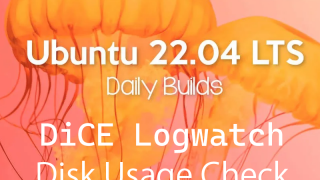 Ubuntu22.04
Ubuntu22.04 Ubuntu22.04 Server : DiCE , Logwatch , Disk使用量チェック
1. DiCEのインストールネットが切断されたり、ルーターが切断再起動したときにおこるグローバルIPの変更の度に、ダイナミックDNSにアクセスしグローバルIPが変更されたことを知らせなくてはいけません。その作業を自動的にやってくれるのがDiCEです
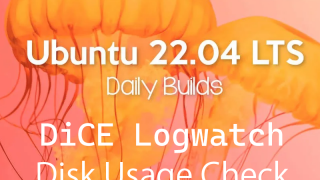 Ubuntu22.04
Ubuntu22.04 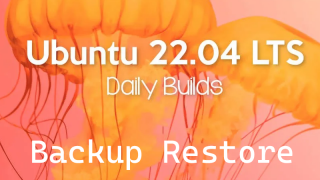 Ubuntu22.04
Ubuntu22.04  Ubuntu22.04
Ubuntu22.04  Ubuntu24.04
Ubuntu24.04  Ubuntu24.04
Ubuntu24.04  Ubuntu24.04
Ubuntu24.04  Ubuntu24.04
Ubuntu24.04  Ubuntu24.04
Ubuntu24.04  Ubuntu24.04
Ubuntu24.04  Ubuntu24.04
Ubuntu24.04  Ubuntu24.04
Ubuntu24.04  Ubuntu24.04
Ubuntu24.04  Ubuntu24.04
Ubuntu24.04  Ubuntu25.04
Ubuntu25.04